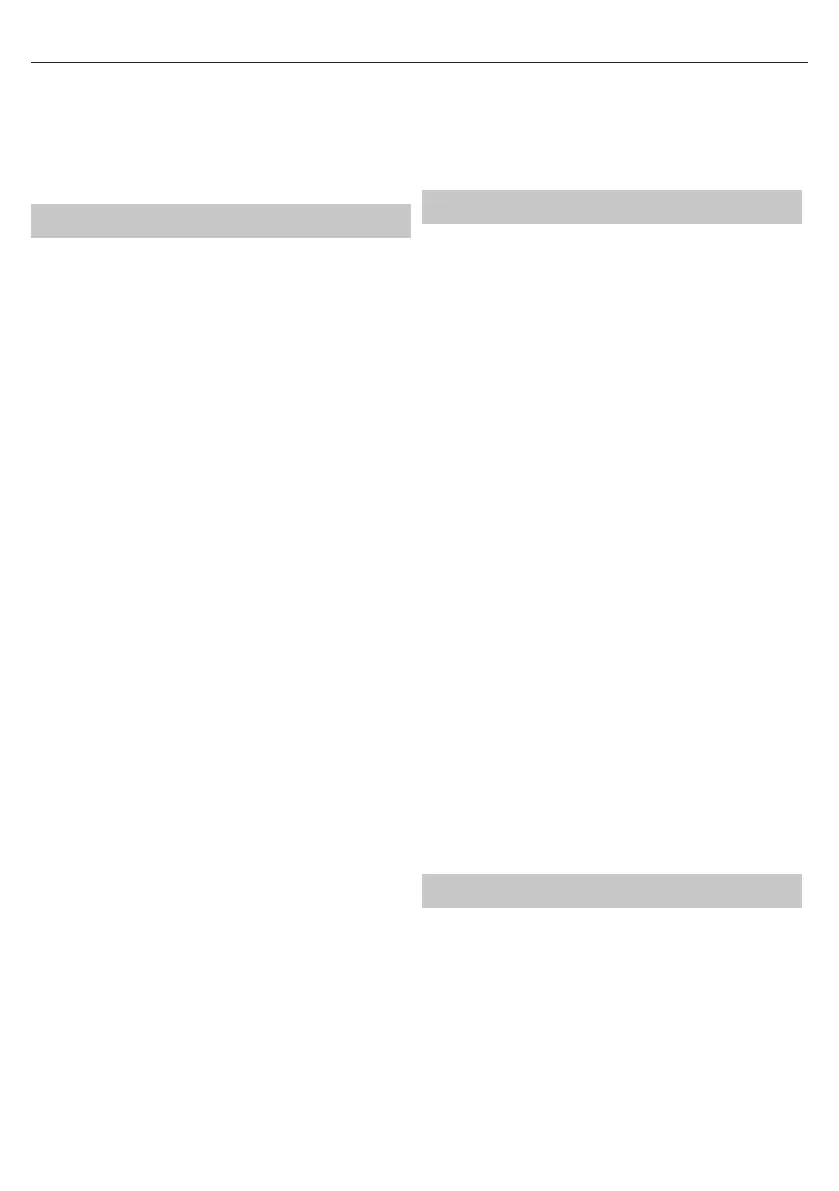33
volta accettata la password, non sarà richiesta nuovamente.
NOTA: la procedura di connessione potrebbe richiedere alcuni
minuti. Ogni volta che il televisore viene acceso, si connette
automaticamente alla rete. Anche questo richiede alcuni minuti.
Informazioni di rete - informazioni sulle impostazioni della rete.
Test di rete - Test della connessione di rete
Settagio
Lingua - Vi pemette di cambiare la lingua del menù.
Lingue audio - Vi permette di cambiare la lingua
dell'audio sui canali DVB selezionati.
Lingua sottotitoli - Vi permette di cambiare la lingua
dei sottotitoli sui canali DVB selezionati.
Audiolesi - Se il segnale ha il supporto per gli audiolesi, i sottotitoli
appaiono se si preme "Subtitle". Se impostate la funzione
Audiolesi accesa e cambiate su un canale che la supporta, i
sottotitoli per audiolesi verranno automaticamente attivati.
Schermo blu - Cambia lo sfondo quando non c'è alcun ingresso, tra lo
sfondo trasparente e quello blu (disponibile solo con alcune sorgenti).
File sistema PVR - Opzioni di registrazione PVR*
Selezione disco - Seleziona la porta USB e la partizione del disco
Spazio del TimeShift - Imposta lo spazio per lo shit bu er.
Formattazione - Potete formattare il dispositivo di
archiviazione USB collegato al le system FAT 32.
AVVERTENZA: TUTTI I DATI SUL DISPOSITIVO
USB VERRANNO CANCELLATI
Velocità - Testa la velocità di scrittura dei
dispositivi di archiviazione USB collegati.
* - solo per dispositivi con funzione PVR integrata
Prima installazione - Inizializza la prima installazione.
Aggiornamento software (USB) - Ogni tanto potremmo
distribuire nuovi rmware per migliorare il funzionamento del
televisore (disponible per il download). Questo menù vi permette
di installare i nuovi software/ rmware sul televisore. Verranno
dati ulteriori dettagli su come fare con il rmware. Contattate
l'assistenza telefonica o fate riferimento al sito ‘www.sharp.eu’.
Aggiornamento software (OTA) - Consente al software TV di essere
aggiornato tramite la rete. Questa funzione cerca nuovo software
ed esegue l'aggiornamento quando necessario. Per questa funzione
il televisore deve essere connesso a internet e a un dispositivo
di archiviazione USB con almeno 200 MB di spazio libero.
NOTA: il televisore cerca automaticamente nuovo software ogni
volta che viene acceso. Se viene trovato del nuovo software, verrà
richiesto di scaricarlo e installarlo. Selezionando "Sì" il televisore sarà
aggiornato alla versione più recente del software. Prima di avviare
l'aggiornamento, è necessario connettere il televisore a un dispositivo
di archiviazione USB con almeno 200 MB di spazio libero.
ATTENZIONE: Non accendere il televisore prima
di aver completato l'aggiornamento!
Ripristina prede nito di fabbrica - Riporta i
menù alle impostazioni di fabbrica.
HDMI CEC* - Vi permette di far funzionare dispositivi
via HDMI con il teelcomando del televisore.
Spegn. Auto * - Accende/spegne automaticamente
i dispositivi collegati via HDMI CEC
Lista Dispositivo* - Vi permette di accedere al menù dei dispositivi
e di agire sul menù usando il telecomando del televisore.
HDMI ARC* - Invia un segnale audio da trasmissione terrestre/
satellitare via HDMI al ricevitore AV senza usare altri cavi audio
aggiuntivi; questa funzione è disponibile solo sull'uscita HDMI 2.
* - HDMI CEC deve essere supportato dal dispositivo collegato.
Stato del LED - Permette all'utente di accendere e spegnere la
spia di accensione del LED quando il televisore è in funzione.
(Quando questa opzione è impostata su OFF la spia di accensione
del LED lampeggerà quando viene usato il telecomando)
Informazioni versione - mostra la versione del software del televisore
Modalità Store* - accende e spegne la modalità dimostrazione in negozio
* - disponibile solo se la modalità negozio è stata selezionata dirante la
prima installazione
APPLICAZIONI
AQUOS NET+ - Apre il portale Sharp SMART.
USB Media - La modalità multimediali o re la riproduzione dei
contenuti salvati su una penna USB. I contenuti saranno suddivisi
in tre tipologie di le: foto, musica e lmati. 'Opzione le' visualizza
e permette di riprodurre tutti i tipi di contenuti supportati.
1. È possibile navigare nel menu usando il pulsante di scorrimento
▲/▼/◄/►. Per confermare l'elemento che si desidera riprodurre/
visualizzare premere il pulsante [OK].
2. Selezionare il disco richiesto. (Se il disco dispone di una sola partizione
sarà visualizzato un solo elemento).
3. Ora è possibile accedere all'elemento. Premere OK per visualizzarlo.
4. Durante la visualizzazione dei contenuti è possibile controllare le
modalità di riproduzione utilizzando i pulsanti di controllo remoto o
richiamando il menu di navigazione della riproduzione e selezionando
i pulsanti su schermo ▲/▼/◄/► quindi [OK]
NOTA: I cavi di estensione per USB non sono consigliati perché
possono causare una riduzione della qualità immagine/audio e
interruzioni durante la riproduzione di contenuti dell'USB.
Server multimediale - Ricerca automaticamente i server
multimediali digitali (DMS) connessi alla propria rete
domestica e consente la riproduzione e il rendering dei
contenuti provenienti dai server multimediali
NOTA: ‘Server multimediale’ non è fornito dal produttore
del televisore, il software di terze parti può essere scaricato
e installato sul proprio computer o NAS.
Connessione wireless - Consente di visualizzare i contenuti
del proprio smartphone o notebook sullo schermo del
televisore tramite Miracast o Intel Wireless Display.
Le connessioni Miracast si realizzano tramite la Wi-Fi Direct, pertanto
l’accesso alla rete Wi-Fi non è necessaria. Puoi condividere il contenuto
dal tuo smartphone o tablet che abbiano un sistema Android 4.4 o
sucessivo.
Wireless Display (WiDi) permette di trasmettere in streaming lm,
video, foto e musica direttamente sullo schermo del tuo televisore.
Ti occorrerà un pc, uno smartphone o un tablet dotato di tecnologia
Intel® WiDi.
NOTA: Questa funzione è disponibile esclusivamente
su alcuni smartphone e notebook.
AQUOS NET+
Per accedere al menu AQUOS NET+ in qualsiasi istante premere il pulsante
NET+ sul telecomando o selezionarlo dal menu multimediale del televisore.
NOTA: Attendere mentre il televisore si connette alla rete Wi-Fi. Dopo
avere attivato il televisore, potrebbero trascorrere alcuni minuti.
Navigare nel menu usando i pulsanti di scorrimento ▲/▼/◄/►. Per
confermare l'elemento che si desidera riprodurre/visualizzare premere il
pulsante [OK]. Per tornare indietro di un passo, premere il pulsante [Menu],
quindi per accedere alle funzioni addizionali usare i pulsanti colorati. Per
uscire da AQUOS NET+ premere il pulsante [EXIT].
Home - La schermata principale con i lmati
consigliati e le applicazioni recenti
Browser - Apre il web browser prede nito.
Pulsante rosso - ingrandimento